
Obsah
Výkazy výdavkov vám pomôžu sledovať a spravovať vaše výdavky. Ich dôsledné používanie vám pomáha sledovať, kde sa míňajú vaše peniaze. Výkaz výdavkov môžete vytvoriť pomocou šablón dostupných vo vašom počítači a galériách šablón lokality. Vyberte typ prehľadu, ktorý obsahuje polia, ktoré potrebujete. Uložte súbor po pridaní vašich údajov, aby ho bolo možné neskôr použiť neskôr.
inštrukcia
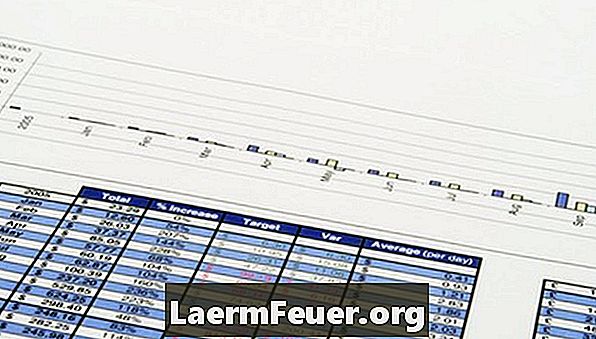
-
Kliknite na kartu "Súbor" a vyberte položku Nový. Do vyhľadávacieho poľa zadajte "Výkazy výdavkov". Skontrolujte príslušné hlásenia o prijatí výdavkov. Prevezmite prehľad kliknutím na ikonu Prevziať v paneli úloh vpravo.
-
Vyberte predvolený text v šablóne a pridajte informácie o vlastnom prehľade výdavkov. Zahŕňa to údaje spoločnosti, typy výdavkov a číslo výkazu výdavkov.
-
Šablónu uložte kliknutím na ikonu „Uložiť“ na paneli s nástrojmi rýchleho prístupu.
Excel 2010
-
Prejdite na webovú stránku služby Dokumenty Google. Do vyhľadávacieho poľa zadajte "Výkazy výdavkov". Kliknite na položku Prehľadávať šablóny. Skontrolujte príslušné hlásenia o prijatí výdavkov. Prevezmite prehľad kliknutím na tlačidlo „Použiť túto šablónu“. Šablóna sa otvorí v službe Dokumenty Google.
-
Vyberte predvolený text v šablóne a pridajte vlastné informácie z prehľadu výdavkov. Zahŕňa to údaje spoločnosti, typy výdavkov a číslo výkazu výdavkov.
-
Šablónu uložte kliknutím na ikonu „Uložiť“ v hlavnom menu.
Dokumenty Google
-
Prejdite na webovú stránku OpenOffice. Do vyhľadávacieho poľa zadajte "Výkazy výdavkov". Skontrolujte príslušné hlásenia o prijatí výdavkov. Prevezmite prehľad kliknutím na tlačidlo Použiť. Šablóna sa otvorí v OpenOffice.
-
Vyberte predvolený text v šablóne a pridajte vlastné informácie z prehľadu výdavkov. To zahŕňa údaje spoločnosti, typ výdavkov a číslo výkazu výdavkov.
-
Šablónu uložte kliknutím na ikonu „Uložiť“ v hlavnom menu.